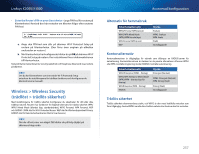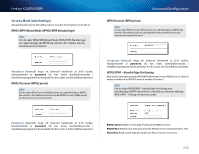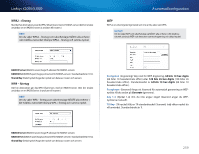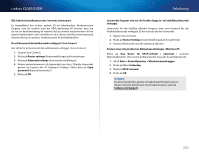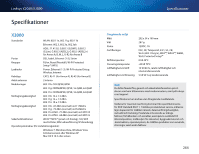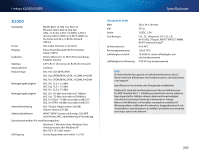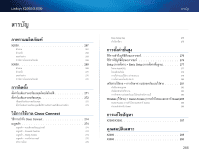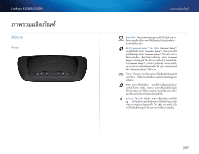Cisco X2000 User Manual - Page 262
Felsökning
 |
View all Cisco X2000 manuals
Add to My Manuals
Save this manual to your list of manuals |
Page 262 highlights
Linksys X2000/X3000 Felsökning X2000/X3000 Datorn kan inte ansluta till internet. Följ instruktionerna tills datorn kan ansluta till internet: •• Kontrollera att modemroutern är påslagen. Strömlampan ska lysa med ett fast grönt sken och inte blinka. •• Om strömlampan blinkar stänger du av alla nätverksenheter, inklusive modemroutern och alla datorer. Starta sedan de olika enheterna i följande ordning: a. Modemrouter b. Dator •• Kontrollera lamporna på enhetens framsida. Kontrollera att strömlampan, DSL-lampan och minst en av de numrerade lamporna för Ethernet lyser. Om de inte lyser kontrollerar du kabelanslutningarna. Datorn ska anslutas till en av portarna 1-4 på enheten, och enhetens DSL-port måste vara ansluten till ADSL-linjen. När du dubbelklickar på webbläsaren visas en uppmaning att ange ett användarnamn och ett lösenord. Om du vill slippa denna uppmaning gör du på följande sätt. Starta webbläsaren och utför följande steg (dessa steg är specifika för Internet Explorer men proceduren är ungefär densamma för andra webbläsare): 1. Välj Verktyg > Internetalternativ. 2. Klicka på fliken Anslutningar. 3. Välj Ring aldrig upp någon anslutning. 4. Klicka på OK. Du använder en statisk IP-adress och kan inte ansluta. Läs i Windows-hjälpen och ändra egenskaperna för internetprotokollet (TCP/ IP) så att det tar emot IP-adresser automatiskt. Felsökning Datorn kan inte ansluta trådlöst till nätverket. Kontrollera att det trådlösa nätverksnamnet eller SSID:t är desamma på både datorn och routern. Om du har aktiverat trådlös säkerhet måste du använda samma säkerhetsmetod och nyckel på både datorn och routern. Du behöver ändra inställningarna på routern. De trådlösa nätverksinställningarna kan ändras med hjälp av Cisco Connect. Du behöver ändra de avancerade inställningarna på enheten. Öppna webbläsaren (exempelvis Internet Explorer eller Firefox) och ange enhetens IP-adress i adressfältet (den förvalda IP-adressen är 192.168.1.1). När du uppmanas till det fyller du i fälten för användarnamn och lösenord (standardanvändarnamnet och lösenordet är admin). Klicka på den flik där du vill göra ändringar Du kan inte använda DSL-tjänsten till att ansluta manuellt till Internet När du har installerat routern ansluter den automatiskt till din Internetleverantör eller Internettelefonileverantör, så du behöver inte längre ansluta manuellt. När du öppnar webbläsaren visas inloggningsskärmen trots att du inte behöver logga in. Följande steg är specifika för Internet Explorer men tillvägagångssättet är ungefär detsamma för andra webbläsare. 1. Öppna webbläsaren. 2. Gå till Verktyg > Internetalternativ. 3. Klicka på fliken Anslutningar. 4. Välj Ring aldrig upp någon anslutning. 5. Klicka på OK. 262